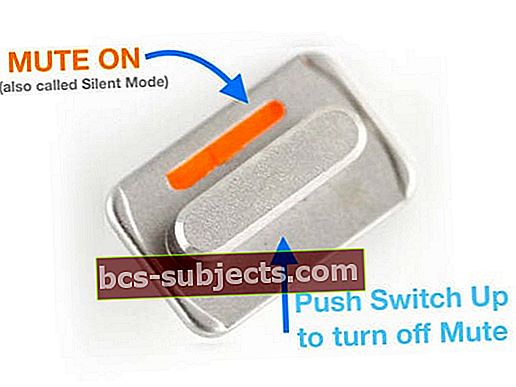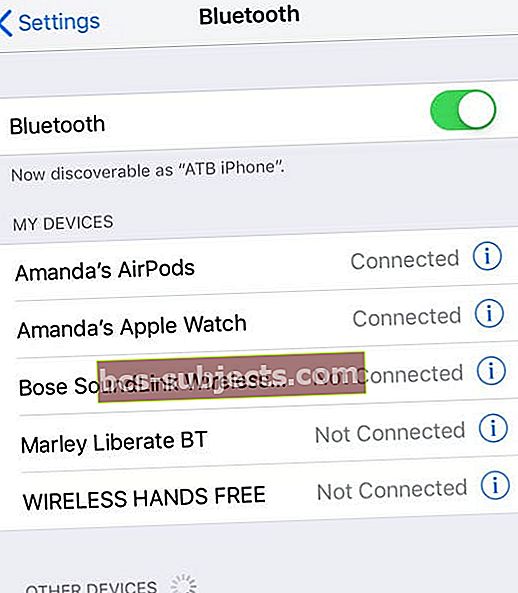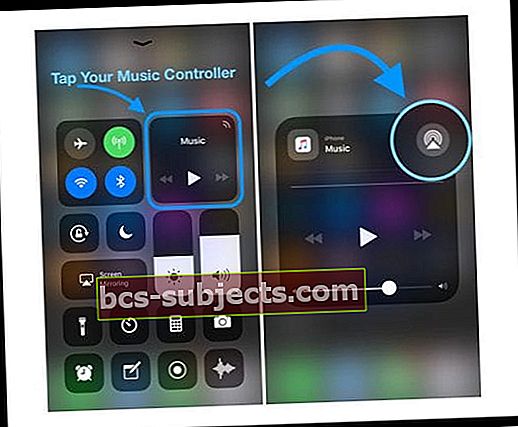Vai jums ir problēmas ar savu iPhone vai iPad skaļruni? Nedzirdat neko, atskaņojot mūziku, veicot zvanu vai izmantojot FaceTime vai citu audio lietotni?
Kādā mūsu iLives brīdī mūsu iPhone skaļruņi nedarbojas. Tas ir ļoti nomākti, ja mēs nevaram zvanīt, izmantojot skaļruni. Kad kāds zvana, mēs neko nevaram dzirdēt, izmantojot mūsu iPhone skaļruni. Vēl sliktāk, tā kā mēs NEKO dzirdam, cilvēks, kurš mums zvana, varbūt pat noliek klausuli. Klausoties balss pastu savā iPhone, jūs dzirdat zilch!
Simptomi, kuru dēļ iPhone skaļrunis nedarbojas
Citi iPhone skaļruņu problēmas simptomi ir mūsu mūzikas vai video nedzirdēšana caur skaļruni. Paziņojumu signāls, ko parasti dzirdam ar jaunu tekstu vai e-pastu, pēkšņi nav pieejams. Daži no mums mīl šo funkciju, tāpēc tas patiešām ir satraucošs, kad tas pazūd!
Mūsu iPhone tālruņiem ir viens skaļrunis (un vairāki mikrofoni), un mūsu tālruņos šis skaļrunis izmanto DAUDZ. Padomājiet par to - mēs izmantojam skaļruni sarunām par zvaniem un Siri, mūzikas un videoklipu klausīšanai, paziņojumiem un ir vairākas (un skaitīšanas) lietotnes, kas izmanto skaļruni.

Vēl viena lieta par jūsu iPhone skaļruni
Kad jūsu iPhone skaļrunis darbojas, jūs dzirdat sprēgāšanu, statisku vai parasti sliktu skaņas kvalitāti. Tas nav normāli un nav labi.
Tātad, uzzināsim, kā rīkoties, ja jūsu iPhone skaļrunis nedarbojas, un novērsīsim šīs problēmas.
Tātad ķersimies pie tā!
Sāciet ar sava iPhone ārējām pogām
Pārbaudiet savus iPhone skaļruņu savienojumus

Tas var likties acīmredzami, taču vispirms pārbaudiet, vai austiņu ligzdā nav pievienots nekas, ieskaitot austiņas, austiņas vai cita veida adapterus.
Pēc tam pārliecinieties, ka izslēgšanas / zvana / klusuma sānu slēdzis nav pārslēgts uz klusumu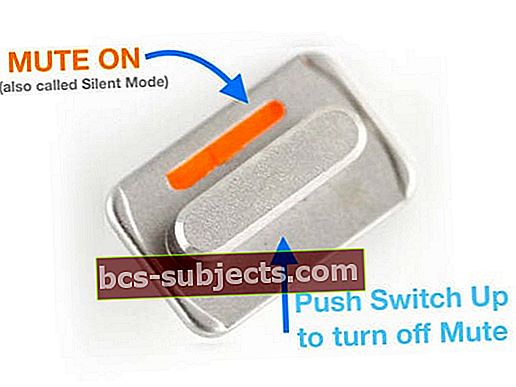
Ja redzat oranžu krāsu, tas ir iestatīts uz klusumu.
Mainīt skaļumu
Pielāgojiet skaļumu uz augšu, nospiežot pogu UP, līdz skaļums ir pagriezts līdz galam. Pārbaudiet sava iPhone ekrānu, lai pārliecinātos, vai skaļums ir visaugstākais.

Ja dzirdat skaņu, bet tā ir noklusēta un / vai sprēgā, jūsu iPhone skaļrunis ir bojāts. Jums būs jālabo vai jānomaina iPhone skaļrunis.
Pārbaudiet, vai jūsu skaļruni nekas neaizkavē. Dažreiz netīrumi vai citi atkritumi tiek iesprostoti un aizsedz skaļruņa ekrānu. Tas jo īpaši attiecas uz gadījumiem, ja jūs paturat iPhone. Ja tas ir bloķēts, izmantojiet mikrošķiedras drānu un rūpīgi notīriet visus gružus.
Pārbaudiet savu iOS programmatūru
Parasti mūsu iPhone skaļrunis nedarbojas programmatūras (vai cilvēku) problēmu dēļ. Labā ziņa ir tā, ka mēs varam tos novērst paši, neapmeklējot vietējo Apple veikalu.
Pirms sākam kārtot fizisko eksāmenu, pārliecinieties, vai jūsu iPhone ir atjaunināts uz jaunāko iOS versiju. Veicot šo atjauninājumu, problēma uzreiz tiek atrisināta!
Ja jūsu iPhone ir atjaunināts vai ja atjauninājums nemainīja skaļruņu problēmu, veiksim fizisku pārbaudi.
Izslēdziet skaņu un netraucēt
Atvērt Iestatījumi> Netraucēt vai velciet ar vadības centru un pārbaudiet, vai nav iespējota funkcija Netraucēt. Ja tā, pārslēdziet to!
Cilvēkiem, kuri izmanto iPad, velciet uz leju no augšējā labā stūra, lai atvērtu vadības centru. Pārliecinieties, vai nav ieslēgta skaņas izslēgšanas un netraucēšanas poga.
Iestrēdzis austiņu režīmā

Pielāgojot skaļumu, austiņu ikonā redzams, ka austiņas ir savienotas, ja tās nav, austiņu ligzdā var būt netīrumi, putekļi vai kas cits.
Pārbaudiet austiņu ligzdu un rūpīgi paskatieties. Ja tur ir kaut kas, mēģiniet to uzmanīgi noņemt. Ja neko neredzat, mēģiniet ātri iepūst domkrats, lai izspiestu putekļus.
Vēl viens padoms ir ātri ievietot un pēc tam noņemt austiņu vai austiņu pāri austiņu kontaktligzdā. Dariet to pāris reizes, lai izspiestu netīrumus vai putekļus. Mums ir plašs raksts par šo konkrēto problēmu, tādēļ, ja esat iestrēdzis austiņu režīmā, pārbaudiet šo rakstu.
Audio caur ēteru
Pārbaudiet, vai neesat savienots ar Bluetooth vai Airplay skaļruņiem, austiņām vai citām audio ierīcēm.
Jūs vai nu pilnībā izslēdzat Bluetooth, vai arī, ja vēlaties, lai Bluetooth paliek ieslēgts citām ierīcēm, piemēram, jūsu Apple Watch, atvienojiet pārkāpošo Bluetooth ierīci no sava iPhone.

Bluetooth
- Iestatījumi> Bluetooth
- Pārslēdziet Izslēgt vai zem Manas ierīces
- Pieskarieties “i” pa labi no pievienotās ierīces
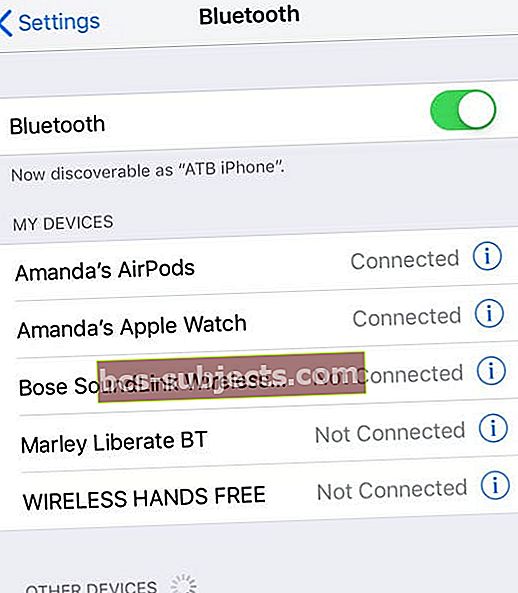
- Atlasiet Atvienot

- Pieskarieties “i” pa labi no pievienotās ierīces
Par Airplay
- Pārvelciet uz Vadības centrs un pārejiet uz sadaļu Mūzika un nospiediet ikonu Airplay
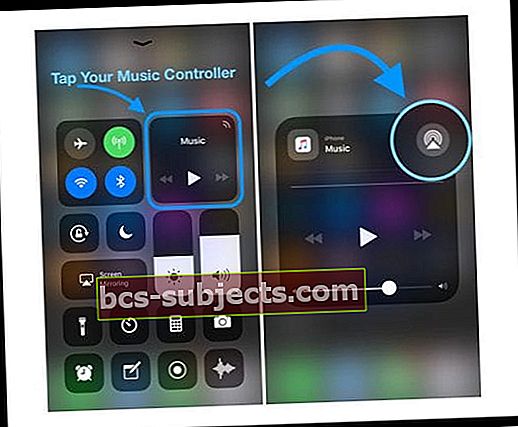
- Ierīču sarakstā atlasiet savu iPhone (vai jebkuru citu ierīci, kuru izmantojat)

Veiciet restartēšanu, lai labotu iPhone skaļruni
 avots: ābols
avots: ābols Restartējiet savu iPhone un pārbaudiet vēlreiz
- 11 collu iPad Pro vai 12,9 collu iPad Pro: nospiediet un ātri atlaidiet skaļuma palielināšanas pogu. Nospiediet un nekavējoties atlaidiet skaļuma samazināšanas pogu. Pēc tam nospiediet un turiet barošanas pogu, līdz ierīce tiek restartēta
- IPhone 8 vai jaunākā versijā: nospiediet un ātri atlaidiet skaļuma palielināšanas pogu. Nospiediet un nekavējoties atlaidiet skaļuma samazināšanas pogu. Pēc tam nospiediet un turiet pogu Sānu, līdz redzat Apple logotipu

- IPhone 7 vai iPhone 7 Plus: nospiediet un turiet gan sānu, gan skaļuma samazināšanas pogas vismaz 10 sekundes, līdz redzat Apple logotipu
- IPhone 6s un vecākos, iPad vai iPod touch ierīcēs: vismaz 10 sekundes turiet nospiestu pogu Sākums un Augšējā (vai Sānu), līdz redzat Apple logotipu
Veiciet atjaunošanu, lai labotu iPhone skaļruni
Ja restartēšana nedarbojas, mēģiniet atjaunot savu iPhone. Jūsu iPhone atjaunošana ir mūsu pēdējā iespēja, un tā arī noteiks, vai problēma ir jūsu programmatūrā vai aparatūrā. Mēs iesakām veikt DFU atjaunošanu. Skatiet mūsu rakstu šeit par DFU atjaunošanas izmantošanu, lai atrisinātu iPhone problēmas.
Pirms dodaties uz priekšu un veiciet DFU atjaunošanu, pārliecinieties, vai dublējat savu iPhone, vēlams, vismaz 2 vietās, 1 vietējā (piemēram, datorā, izmantojot iTunes, un 1 tālvadības pultī, piemēram, iCloud). Ideālā gadījumā dublējat, ievērojot mūsu noteikumu 2X2 attālās un 2 vietējās dublējumkopijas.) Lai uzzinātu vairāk par to, kā dublēt iPhone, skatiet mūsu visaptverošo rakstu par iDevices dublēšanu.
Pēc iPhone atjaunošanas pabeigšanas jūs uzreiz uzzināsiet, vai jūsu iPhone skaļrunis darbojas. Iestatot savu iPhone, ierakstot Apple ID, jums vajadzētu dzirdēt tastatūras klikšķus. Ja neko nedzirdat, pārbaudiet, vai jūsu iPhone nav klusuma režīmā, un līdz galam palieliniet skaļumu.
Ja jūs joprojām neko nedzirdu, tagad mēs zinām, ka problēmu nerada jūsu iPhone programmatūra. Diemžēl jūsu iPhone skaļrunis ir salauzts.
Tā ir aparatūras problēma, kas nozīmē, ka jums ir nepieciešams remonts.
Jūsu iPhone skaļrunim ir pieejama palīdzība!

Ir pienācis laiks apmeklēt vietējo Apple veikalu un norunāt tikšanos ar Genius. IPhone servisa atbildēšanas centrā //support.apple.com/iphone/repair/service ir pieejams arī pasta remonta pakalpojums. Noteikti pārbaudiet, vai uz jums joprojām attiecas AppleCare +. Pārbaudiet sava iPhone garantijas pārklājumu vietnē //checkcoverage.apple.com/. Lai pārskatītu informāciju par pārklājumu, jums būs nepieciešams jūsu iPhone sērijas numurs.
Lai atrastu savu sērijas numuru
Dodieties uz Iestatījumi> Vispārīgi> Par un meklējiet ierīces sērijas numuru, IMEI / MEID un ICCID. Lai ielīmētu šo informāciju Apple reģistrācijas vai atbalsta veidlapās, pieskarieties skaitlim un turiet to un nokopējiet to.

Satīt
Labi, tas tiešām ir ļoti nepatīkami, ja jūsu iPhone nerīkojas normāli. Kad mūsu runātājs iet greizi, tas ietekmē mūsu ikdienu un izjauc līdzsvaru. Mūsu iPhone un daudzas no trešo pušu lietotnēm ir atkarīgas no skaļruņu darbības. Tāpēc mums ir svarīgi saprast, kas notiek. Cerams, ka jūsu runātājs nedarbojas programmatūras vai cilvēku problēmu dēļ, ko mēs varam novērst bez papildu atbalsta vai izmaksām.
Bet, ja pēc visas šīs problēmu novēršanas atklājat, ka tā ir aparatūras problēma, esiet drošs, ka neesat viens. Apple Geniuses un citi remontdarbnīcas redz šo problēmu un ir pieredzējuši, kā jūsu iPhone atgriezties tip-top formā.
Es ceru, ka šis raksts jums palīdzēja! Es novēlu jums veiksmi. Un, ja jums ir kādi papildu padomi, kas jums noderēja, lūdzu, dalieties komentāros. Mēs mīlam komentārus un absolūti dievinām papildu padomus un padomus!